Как сделать слушает spotify
С каким битрейтом идет поток Spotify? Это может быть первый вопрос, над которым вы должны серьезно подумать, прежде чем выбирать музыку Spotify в качестве службы потоковой передачи музыки. Вообще говоря, вы, возможно, знали, что 320 кбит / с - это наивысшее качество потоковой передачи, которое вы можете получить от Spotify, но я думаю, вам может быть непонятно, как его получить. Не волнуйтесь, вот вам полное представление о битрейте Spotify.
В этом посте мы поделимся с вами подробностями о битрейте Spotify Free и Premium, а также полным руководством по настройке битрейта Spotify для использования службы потоковой передачи звука без потерь. Кроме того, вы получите дополнительные советы о том, как загрузить музыку Spotify в высоком качестве. Любопытно, правда? Давайте начнем с первой части: какой битрейт использует Spotify?
Связанные Чтение:
Часть 1. Какой битрейт у Spotify Stream?
Spotify предлагает автоматическое, низкое, нормальное, высокое и очень высокое качество с разными битрейтами для разных пользователей, отформатировав музыку в формате OGG Vorbis. Ниже приведена полная таблица всех битрейтов, на которых потоковая передача Spotify.
битрейта
Потоковое качество
Бесплатно или Премиум
Платформы
24 Кбит
Рабочий стол, мобильный телефон и планшет
96 Кбит
Рабочий стол, мобильный телефон и планшет
128 Кбит
160 Кбит
Рабочий стол, мобильный телефон и планшет
256 Кбит
320 Кбит
Рабочий стол, мобильный телефон и планшет
Обратите внимание: Низкое качество потоковой передачи недоступно в настольном приложении Windows.
Связанные Чтение: Что такое битрейт?
Согласно приведенной выше таблице, максимальная скорость передачи данных для пользователей Spotify Free составляет 160 кбит / с, а максимальная скорость для премиум-пользователей - 320 кбит / с. Узнав о битрейте Spotify, вы можете настроить битрейт Spotify, чтобы насладиться высоким качеством Spotify. Продолжай читать.
Часть 2. Как получить потоковую передачу высокого качества на Spotify?
Есть два способа насладиться высоким качеством на Spotify. Первый способ - установить высокое качество, а второй - использовать эквалайзер Spotify. Возьмите эти два метода вместе, чтобы получить звук без потерь.
Метод 1. Как установить высокое качество музыки на Spotify
Далее мы возьмем Windows в качестве примера. Если вы хотите наслаждаться высоким качеством музыки на своих мобильных устройствах или MacBook, вы также можете выполнить ту же операцию, чтобы сделать это. Сначала загрузите приложение Spotify, чтобы подготовить следующую операцию.
Один шаг, чтобы установить качество музыки на Spotify
- Запустите приложение Spotify на вашем компьютере или мобильных устройствах, и появится весь основной интерфейс Spotify. Теперь нажмите, чтобы "Стрелка вниз" кнопка для входа на страницу настроек.
- На Настройки прокрутите страницу вниз до "Качество музыки". В разделе "Качество музыки" есть "Качество потоковой передачи ", Хит к "Стрелка вниз" кнопку, чтобы выбрать высокое качество. Пользователи Spotify Free могут выбрать высокое качество 160 кбит / с, а пользователи Premium - 320 кбит / с.

Если высокое качество не соответствует вашим потребностям при использовании Spotify, вы можете настроить эквалайзер Spotify для улучшения качества звука.
Способ 2. Как установить музыкальный эквалайзер для прослушивания музыки Spotify
Эквалайзер Spotify доступен только на мобильных устройствах. В этом посте мы возьмем iPhone 7 в качестве примера. Операции такие же на Android и других мобильных устройствах.
Двухэтапное использование музыкального эквалайзера для прослушивания музыки Spotify
Шаг 1. Откройте страницу настроек Spotify Music
- Запустите приложение Spotify на вашем мобильном телефоне. На главном интерфейсе Spotify нажмите "Шестерня" Кнопка для входа на страницу настроек, где вы можете увидеть различные настройки для Spotify.

Шаг 2. Выберите ваши любимые музыкальные эквалайзеры Spotify

Изучив, как наслаждаться звуком без потерь в Spotify, мы хотели бы поделиться с вами дополнительными советами, чтобы удовлетворить ваши потребности в потоковой передаче звука без потерь в Spotify. Продолжайте читать, чтобы получить максимальный сервис потоковой передачи аудио без потерь от Spotify.
Дополнительные советы: Как загрузить музыку Spotify с высококачественным битрейтом?
Как премиум-пользователю вам просто нужно нажать кнопку, чтобы ваша музыка была полностью загружена с тем же битрейтом. Однако, даже если вы полностью загрузили его, музыка хранится в кешированных файлах. Еще сложнее, если вы являетесь участником Spotify Free. Здесь мы хотели бы дать вам дополнительные советы по загрузке музыки Spotify с высокими параметрами звука и без потерь. Так что подписчики Premium могут наслаждаться качеством звука 320 кбит / с, а бесплатные 160 кбит / с.
Чтобы скачать Spotify Music бесплатно, лучший конвертер Spotify Music или загрузчик не требуется. И TuneFab Spotify Music Converter такой удобный музыкальный конвертер, а также высококачественный загрузчик музыки для Spotify Free и Premium, чтобы загружать Spotify Music, плейлисты, альбомы и многое другое с высоким качеством (для Spotify Premium, до 320 кбит / с, для бесплатных пользователей, протяни руку вверх до 160 кбит / с) в различные и распространенные форматы музыкальных файлов, такие как MP3, M4A, WAV (только для Windows), FLAC и другие. Узнайте больше о следующих функциях TuneFab Spotify Music Converter.
Особенности музыкального конвертера TuneFab Spotify:
- Охватывайте все виды музыки Spotify: треки, песни, плейлисты, альбомы, аудиокниги.
- Загрузите музыку Spotify и сохраните ее в распространенных аудиоформатах: MP3, M4A, WAV (только для Windows), FLAC.
- Скорость преобразования по умолчанию и сверхбыстрая скорость преобразования для ускорения всего преобразования: скорость преобразования 5X. (Только для Windows)
- Spotify Битрейт и частота дискретизации могут быть скорректированы в соответствии с вашими потребностями. Например, максимальная скорость достигает 320 кбит / с, удовлетворяет потребности Spotify Free и Premium.
- Сохраняйте оригинальное качество звука с сохранением метаданных и тегов ID3.
- Полная совместимость с Windows 10/8/7 и macOS с 10.11 по 10.15.
Мы возьмем Windows в качестве примера. Если вы используете систему MacOS, пожалуйста, продолжайте чтение, поскольку вся операция одинакова.
Шаг 1. Запустить TuneFab Spotify Music Converter
- Выберите нужную версию из кнопки выше, чтобы загрузить и установить TuneFab Spotify Music Converter на свой компьютер. После завершения установки нажмите "икона" чтобы запустить его на вашем компьютере. Затем вы увидите основной интерфейс Spotify и Spotify Music Converter, как показано ниже. После входа во встроенный веб-плеер Spotify также войдите в свою учетную запись Spotify.

Шаг 2. Проанализируйте плейлист Spotify в Spotify Music Converter.
TuneFab Spotify Music Converter предлагает самый удобный сервис для анализа плейлиста Spotify. Просто откройте тот, который вам нужно преобразовать, и программа автоматически проанализирует весь список воспроизведения, чтобы вы могли выбрать песни Spotify для преобразования.

Шаг 3. Установите папку вывода и формат вывода
- Теперь нажмите на Кнопка "Трехстрочная", и выберите "Предпочтение", чтобы установить папку вывода.
- На "Общее" тег, вы можете выбрать выходную папку и настроить выходные файлы. Ударь "Просматривать" кнопку, вы можете выбрать выходную папку в соответствии с вашими потребностями. Если вы не внесете никаких изменений, вся музыка Spotify будет сохранена в выходной папке по умолчанию.

Советы: Мы настоятельно рекомендуем выбрать MP3 or M4A с битрейтом 320 кбит / с и 44100 Гц для вывода звука высокого качества.

Шаг 4. Загрузите музыку Spotify с сохранением высокого качества

Это все на сегодня. Пришло время вам определиться с выбором битрейта любимой музыки, которым вы хотите наслаждаться на Spotify Music, одном из лучших потоковых сервисов. Однако независимо от того, какой битрейт вы собираетесь выбрать, я уверен, что теперь вы можете избавиться от проблемы с загрузкой Spotify Music с высоким качеством. Спасибо за чтение, надеюсь, вам понравится Spotify прямо здесь. Увидимся!

Георгий Лямин | 17 Июля, 2020 - 15:40

Продолжаем знакомить в крупнейшим потоковым аудиосервисом Spotify. В этой заметке мы расскажем как слушать музыку без подключения к интернету. Это может пригодиться во время авиаперелёта, а также владельцам тарифов с ограниченным количеством Гигабайт.
Сразу стоит отметить, что возможность прослушивать музыку в сервисе офлайн доступна только для пользователей платной подписки Premium. С тарифами вы сможете ознакомиться на официальном сайте Spotify.
Как слушать музыку без интернета?
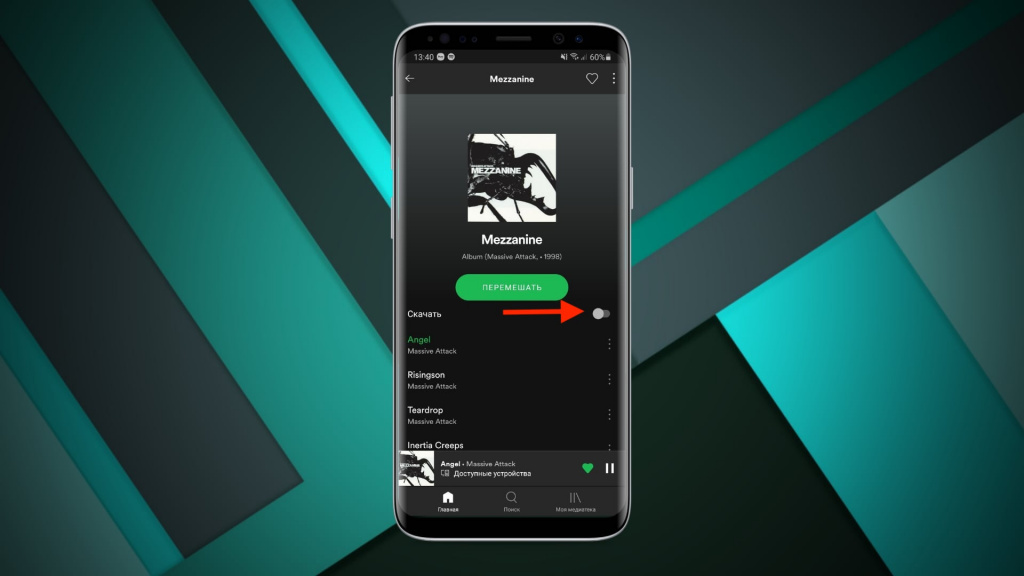
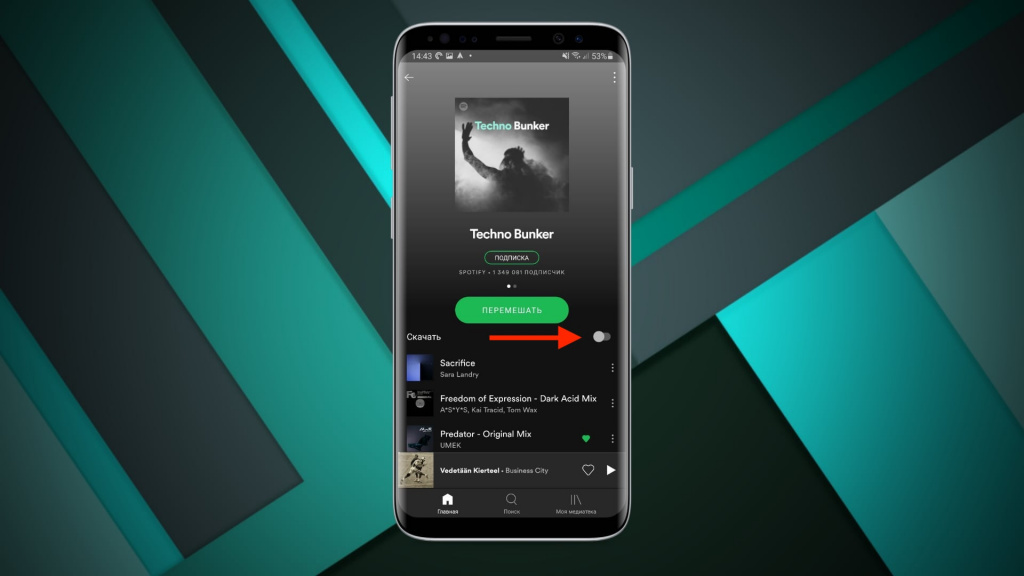
Как управлять хранилищем для скачанной музыки?
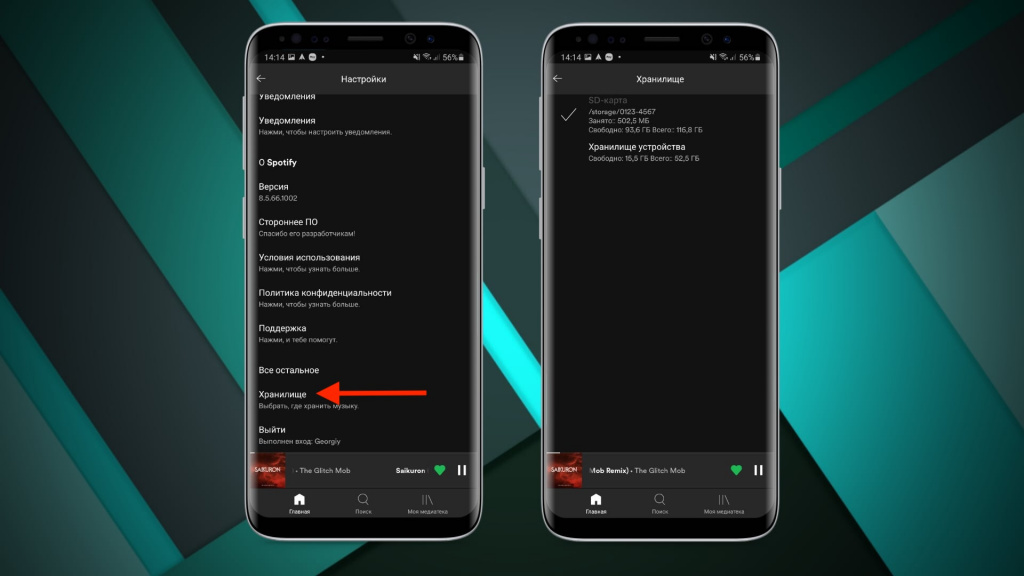
В этом меню вы сможете выбрать место для сохранения музыки: хранилище устройства или карта памяти.

Если вы пришли к этому, вы можете знать что такое Spotify и его использование . Когда дело доходит до музыки, Spotify является предпочтительной платформой для многих пользователей. Те, кто выбирает это приложение из-за его простого интерфейса, простоты использования, количества контента и песен от исполнителей со всего мира и многого другого. Это также приложение, которое предлагает хороший бесплатный контент и даже лучше для премиум аккаунты.
По этой причине это не единственное, что можно сделать через Spotify, так как это также возможно создавать плейлисты и подписывайтесь и добавляйте друзей и художников и вы даже можете узнать, что они слушают, в этом приложении. Так он стал медиумом, объединяющим людей через музыку.
Если вы новичок в этой платформе, возможно, вы еще не знаете некоторых Возможности Spotify , в том числе о том, как узнать, что слушают ваши друзья. По этой причине ниже я объясню, как узнать активность ваших друзей в Spotify в реальном времени.
Следите за исполнителями на Spotify
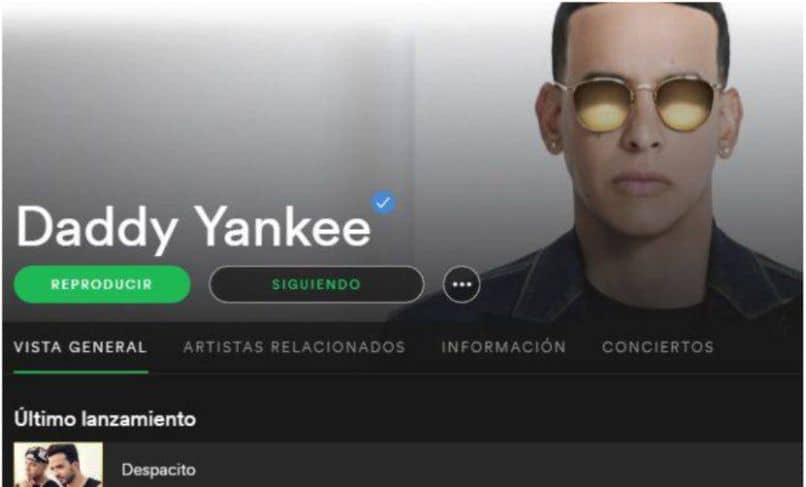
Как упоминалось ранее, одним из преимуществ Spotify является то, что вы можете подписываться на друзей, артистов и даже семью. Это очень приятное мероприятие, которое позволяет нам быть музыкально связанными с другими людьми.
Одним из основных преимуществ подписки на исполнителя в этом приложении является то, что вы будет уведомлен, когда появится новая песня или музыкальный релиз . Так вы не пропустите ни одной песни. Для этого нужно сделать следующее:
- Войдите в приложение Spotify
- Доступ к профилю соответствующего пользователя (либо художник, либо друг)
- Затем нажмите на кнопку Отследить
- Таким образом вы начнете следить за этим человеком.
Если вы хотите перестать подписываться на пользователя, вам просто нужно снова нажать кнопку, и вы перестанете подписываться на него.
Следите за своими друзьями на Spotify
Чтобы следовать за другом, у вас есть необходимо Votre Аккаунт Spotify здесь связаны с их учетной записью Facebook , так что вы может иметь доступ к списку друзей и легко добавлять. Вы также должны иметь в виду, что этот процесс можно выполнить с вашего ПК или мобильного устройства.
Следите за своими друзьями на Spotify с ПК
- Первым делом нужно связать свою учетную запись Spotify с Facebook.
- Затем войдите в Spotify и найдите вариант Активность друзей
- Оказавшись там, нажмите НАЙТИ ДРУЗЕЙ
- Как только появится список друзей, нажмите Отследить пользователей, которых вы хотите добавить.
Следите за своими друзьями в Spotify со своего мобильного телефона или планшета
Как мне узнать, что мои друзья слушают на Spotify?

Обычно приложение Spotify позволяет пользователям видеть, что слушают их друзья, в режиме реального времени в этом приложении. Однако, чтобы узнать, он ваша учетная запись должна быть связана с социальной сетью Facebook . Таким образом, у вас будет доступ к списку друзей.
В противном случае у вас не будет друзей на Facebook, вы не сможете подписаться на них и, очевидно, не сможете узнать, что они слушают в приложении.
Как только это станет ясно и после привязки вашей учетной записи к Facebook, вам просто нужно перейти в Spotify, выполнить поиск la раздел Действия друзей и сразу появляется список друзей и то, что они делают в реальном времени. Другими словами, вы сможете увидеть, что в это время слушает один из ваших друзей.
Самый популярный музыкальный сервис в мире теперь доступен в России, Украине, Беларуси, Казахстане и многих других странах. Первым пользователям дают 3 месяца премиума бесплатно.
Spotify — это самый популярный музыкальный сервис в мире, который работает с 2006 года. Его аудитория составляет 286 миллионов пользователей, из которых 130 миллионов — премиум-подписчики. Это треть от всего рынка стриминга музыки.
Первым пользователям из России Spotify дает три месяца бесплатного пробного периода премиум-подписки, но для этого нужно ввести данные банковской карты. После окончания пробного периода деньги спишутся автоматически, в любой момент продление подписки можно отключить.
Как пользоваться бесплатно
Spotify позволяет слушать музыку бесплатно, но с ограничениями. Без подписки сервис не дает возможность скачивать музыку в память смартфона или компьютера, также есть ограничение на пропуск треков. По сути, в бесплатном режиме Spotify работает как радио, периодически между песнями будет проигрываться реклама.
Для бесплатного режима нужно только зарегистрироваться в Spotify и сразу можно слушать музыку — он будет работать даже в приложении для смартфонов или компьютеров, но нужен постоянный доступ к интернету.
Читайте также:


